Chcete, aby krátký klip vyskočil ze záběru bez 3D kamery? Zjistěte, jak můžete snadno vytvářet úžasná 3D videa v After Effects.
Videa a GIFy s rozdělenou hloubkou jsou na internetu a sociálních sítích už nějakou dobu běžnou záležitostí. Na Redditu je dokonce celá komunita věnovaná vytváření těchto 3D videí. Pokud tento styl neznáte, podívejte se na tento příklad baseballové pálky, která zdánlivě vyčnívá ze svého vlastního rámu:
Nyní jako příležitostný odběratel tohoto subredditu a obecný fanoušek trendu mě vždy zajímalo, jak tato videa vytvářejí. Po několika hodinách sezení s After Effects to bylo jednodušší, než jsem si původně myslel. Abychom vám pomohli vytvořit si vlastní, zde je pracovní postup, který jsem použil k vytvoření tohoto stylizovaného videa.
Najděte nebo nahrajte video, které se objeví

Klíčem k vytvoření efektivního videa s rozdělenou hloubkou je nalezení nebo záznam záběru, který se objeví v přední části snímku nebo přejde do jiné roviny. Tímto způsobem, když přidáte pruhy, abyste vytvořili efektivní hloubku rozdělení, můžete oddělit část videa, která se přesune do popředí, do jiné roviny než pozadí. V našem příkladu máme boxera udeřícího do popředí, kterého oddělíme od subjektu.
Vytvořte svůj projekt After Effects a přidejte bílé pevné látky

Jakmile budete mít své video stažené nebo zaznamenané, importujte je do After Effects. Po načtení do vaší časové osy klikněte pravým tlačítkem a vyberte Nové> Plné . Udělejte to bílé a v okně kompozice se objeví rámeček. Zúžte jej na velikost pruhu, který jde z jedné strany rámu na druhou. Zkopírujte a vložte těleso a přesuňte nový pruh na zrcadlovou stranu videa.
V závislosti na videu si můžete vybrat mezi vodorovnými a svislými pruhy. Vše závisí na tom, jakým způsobem bude váš obrázek vystupovat do popředí. Pro náš příklad jsem zvolil použití vodorovných pruhů. Zarovnejte pruhy na vámi vybraná místa. Nyní je čas na rotoskopii.
Rotoscoping vašeho obrázku v popředí
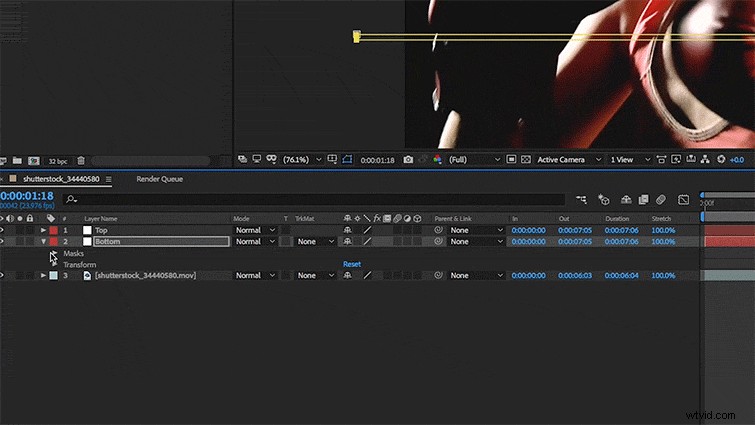
Vím, že rotoscoping vždy zní jako nejnudnější část editace, ale protože rotujete pouze přes dva malé pruhy, je to ve skutečnosti mnohem jednodušší, než to zní. Začíná vytvořením masky na tělesech tak, že na ně kliknete pravým tlačítkem a vyberete Maska> Nová maska . Výchozí režim těchto masek je Přidat režim, který zviditelní vše, co je uvnitř masky. Změňte Přidat režimu na Odečíst výběrem z rozbalovací nabídky napravo od vrstvy masky na časové ose. Tím se zablokuje pevná látka obsažená v masce jejím převrácením naruby.

Najděte ve svém videu bod, kde chcete, aby se objekt objevil v popředí. Odtud začněte vytvářet klíčové snímky svých masek, abyste zablokovali bílé pevné částice nad obrázkem v popředí. Pokračujte ve vytváření klíčových snímků objektu v popředí, dokud zcela neprojde bílými pruhy nebo dokud video neskončí. (Pokud jste ještě neprováděli rotoskop a potřebujete se rychle osvěžit, podívejte se na tento příspěvek.)
Exportovat své video (a možná GIF)

Jakmile kompletně rotoskopujete své tyče, aby byly skutečně „rozdělené hloubky“, pokračujte a exportujte záznam. Nyní můžete tento klip použít, jak chcete, ale pokud ho chcete použít jako GIF (abyste ho mohli poslat na Reddit pro tu sladkou, sladkou karmu), podle tohoto návodu si vytvořte svůj vlastní. Nebo, pokud chcete vytvořit celé video s efekty rozdělené hloubky, můžete vykouzlit video jako FEMM ve svém hudebním videu „Do It Again“.
